PPT怎么画“笔记本”图标
来源:网络收集 点击: 时间:2024-02-24【导读】:
PPT怎么画“笔记本”图标,一起来看看吧。品牌型号:think book16p系统版本:Windows11软件版本:PPT2019方法/步骤1/7分步阅读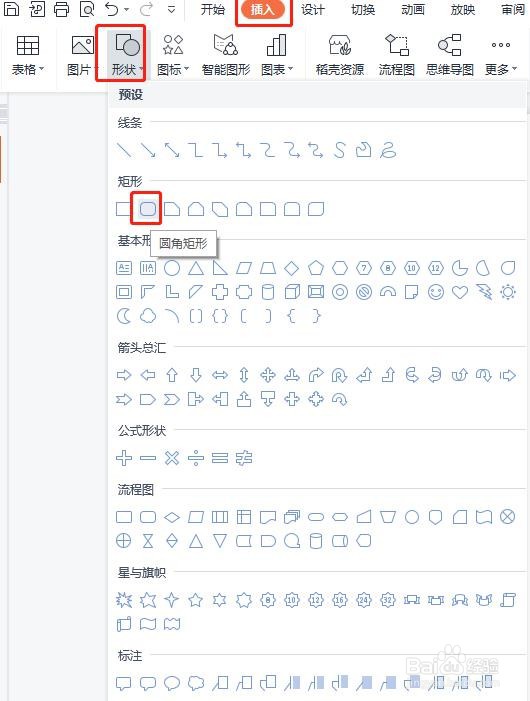 2/7
2/7 3/7
3/7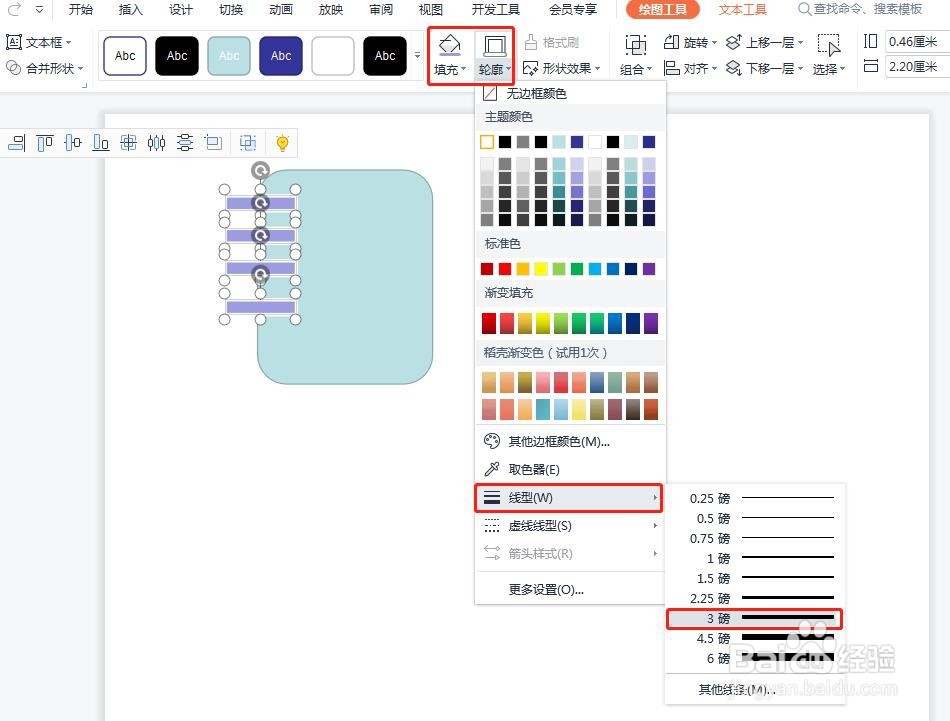 4/7
4/7 5/7
5/7 6/7
6/7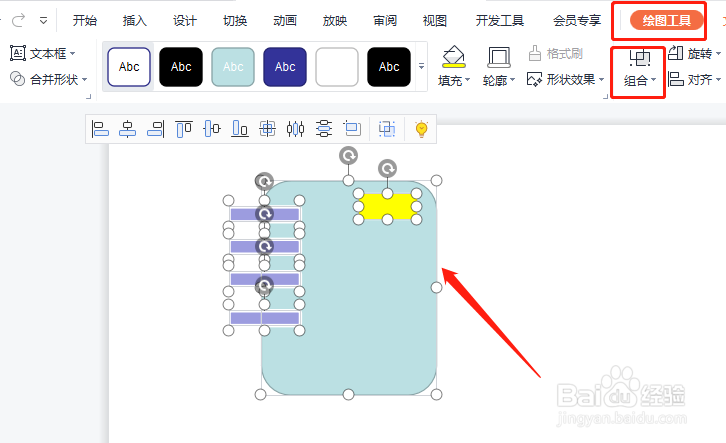 7/7
7/7
打开PPT软件,点击“插入”主选项卡,形状下拉菜单中,点击插入“圆角矩形。
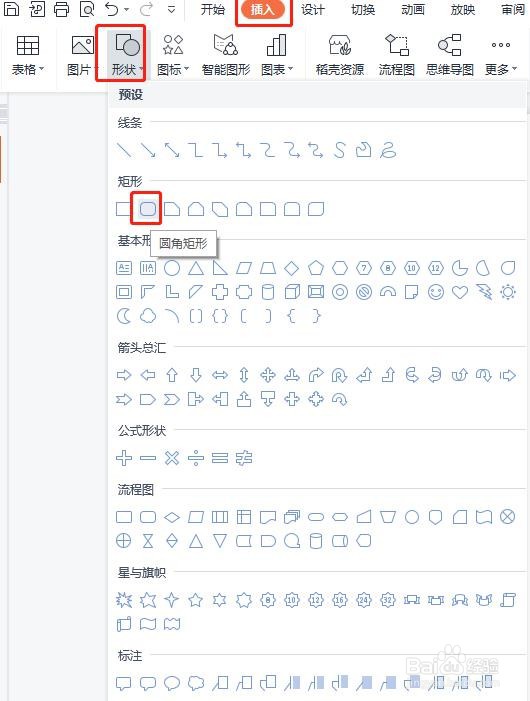 2/7
2/7接着拖动鼠标绘制一个圆角矩形和4个小一点的圆角矩形,排列位置如图。
 3/7
3/7按Ctrl键,选中四个圆角矩形,单击绘图工具选享卡,设置填充颜色为“紫色”,轮廓线条颜色为“白色”,轮廓线条宽度为“3磅”。
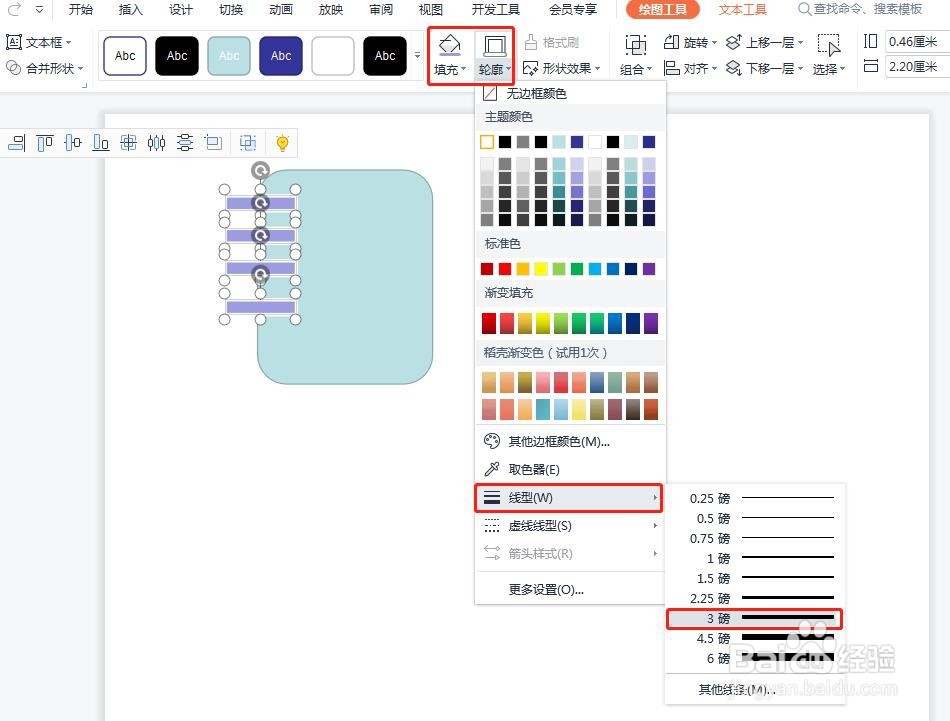 4/7
4/7单击插入选项卡,形状下拉菜单中选择矩形。
 5/7
5/7再画一个矩形,填充颜色设置为黄色,轮廓颜色设置为白色。
 6/7
6/7框选所有的形状,单击绘图工具,选择组合。
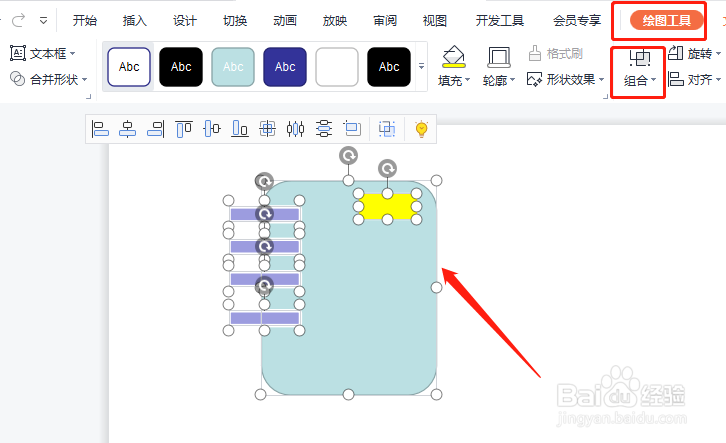 7/7
7/7最后设置完成,如下图所示。

版权声明:
1、本文系转载,版权归原作者所有,旨在传递信息,不代表看本站的观点和立场。
2、本站仅提供信息发布平台,不承担相关法律责任。
3、若侵犯您的版权或隐私,请联系本站管理员删除。
4、文章链接:http://www.1haoku.cn/art_143301.html
上一篇:梦幻西游怎样做家具
下一篇:一个微信公众号如何绑定多个运营者微信号?
 订阅
订阅